Appleは、2018年にリリースしたすべてのMacに、自社設計したApple T2セキュリティチップを導入した。Macのセキュリティを強化するために搭載されたこのチップによって、今までのMacの常識が通用しない部分が出てきた。そこで、T2チップ搭載Macとの上手なつき合い方を考えてみよう。
アップルT2チップとは?
アップルT2セキュリティチップ(以下、T2チップ)は、アップルA10フュージョンをベースに開発されたカスタムSoC(システムオンチップ)である。Macのメインプロセッサは、いうまでもなくインテル製プロセッサだが、T2チップはSSDストレージのコントローラ、タッチIDのサポート(MacBookプロ/エアのみ)、H・265/HEVCアクセラレータ、フェイスタイムカメラの画像信号プロセッサなどを内蔵したコプロセッサの集合体だ。
T2チップのもっとも重要な役割は、ストレージの暗号化である。暗号化といえばmacOSには「ファイルヴォルト(FileVault)」が用意されているが、実はT2チップ搭載Macのストレージは常にリアルタイムで暗号化されている。T2チップ内の暗号化エンジンが高速に暗号化/復号化しているので、ユーザは気づかず、ストレージのアクセスが遅くなることもない。
このため、T2チップが故障するとストレージの復号化が行えなくなり、保存されたコンテンツの復元が非常に困難になるのがT2チップ搭載Mac特有のリスクだ。よって、バックアップの重要性はより高くなる。T2チップ搭載Macのオーナーは、タイムマシン(Time Machine)などを利用してしっかりバックアップを取っておこう(162ページ以降のMac Fanベーシックを参照)。
一方、わかりやすいメリットの1つとして、T2チップにはHEVCアクセラレータが内蔵されているので、4K動画配信時代に突入すると大きなアドバンテージになる。エンコードも高速化されるだけでなくデコードにも使えるため、メインプロセッサに負荷をかけずに動画再生が可能になる。つまり、ピクチャ・イン・ピクチャなどで“ながら視聴”していてもMacのパフォーマンスに影響しにくくなるのだ。
安心安全のコスト
そもそも、なぜストレージの暗号化が必要なのだろうか? それはデータ流出を防ぐ目的が大きい。ストレージがマウントできなくなったり、誤って初期化してしまったときにサルベージソフトを使うことがある。これは、ストレージ上の生データを読み込んでファイルとして復元してくれるソフトだが、意外と使い込まれたストレージでも多くのデータが救出できる。
そのため、廃棄されたコンピュータやストレージからも個人情報を取り出せることになるが、T2チップでMacのストレージが暗号化されていれば、こうした情報流出を防げるのだ。自分のコンピュータには大した情報は入っていない、という人もいるだろうが、リスクがあるよりは技術的に保護されているほうが安心だろう。
しかし安心である半面、もしストレージが故障した場合は、アップルによる正規の修理サービスが必要になる。おそらくロジックボードをまるごと交換するしかなく、その代金は高額になるはずだ。しかも、アップルストアのジーニアスバーで修理を受けようにも予約でいっぱいで時間もかかってしまう。
HEVCの高速化
T2チップのH.265/HEVCアクセラレータの能力は驚くべきところがあり、T2エンコード対応の「Permute 3」を使って試したところ、3GHz/6コアのIntel Core i5よりも2~3倍高速だった。
暗号化ストレージの仕組み
T2チップはSSDストレージの本体であるフラッシュメモリとIntel製プロセッサの間に入り、リアルタイムでデータの暗号化/復号化を行っており、T2チップないの固有識別子を鍵にしているのでほかのMacに接続しても内容が解読できない。
外部起動ができない?
T2チップが提供するセキュリティ機能には、セキュアブート(安全な起動)もある。これは、信頼されたOSのみでのブートを許可するもので、これもユーザに対する安心安全を提供するものだ。信頼できない改変されたOSを使うと、情報流出やクラッキングなどを受けるリスクが高いからだ。
このセキュアブートには、起動するOSだけでなく外部起動をブロックする機能もある。ウィンドウズはUSBハードディスクから起動するのも一苦労だが、MacはSDメモリーカードやUSBメモリでも簡単にブートできることが売り。慎重なユーザなら、USBメモリで作成したmacOSのインストールディスクや、最小限のシステムを組んだ緊急起動ディスクなどを用意し、内蔵ストレージから起動できなくなったら、外付けから起動して修復したり作業を続けたりできるように準備しているはず。
ところが、T2搭載Macではデフォルトで外部メディアからの起動を許可しない設定になっている。これは、トラブルシューティング時に問題になるのは明らかだ。T2チップ搭載Macを購入し、保守性を優先するなら、外部メディアからの起動は許可するように設定変更したほうがいい。
その方法は、Macの電源を入れて[コマンド]キー+[R]キーを押し続け、macOS復元から起動し、「macOSユーティリティ」が表示されたらメニューバーから[ユーティリティ]→[起動セキュリティユーティリティ]を選ぶことで可能になる。前述したセキュアブートの安全レベルもこのユーティリティで変更可能できる。
このように、T2チップの採用でユーザの自由度は減ったのは確かだが、インテルプロセッサの採用によってMacハードウェアとウィンドウズPCとの差別化が難しくなっている昨今、T2チップはMacをMacたらしめる重要なチップである。おそらく今後すべてのMacがT2チップが搭載されていくだろう。
自分でハードウェアを弄りたい昔ながらのMacユーザとしては残念な一方、安心安全にコンピュータを使えるという優位性を得たことも事実である。今後は、T2チップと上手に付き合っていけるよう、ユーザ側が順応していくことも重要ではないだろうか。
外部起動を許可する方法
(1)Macの電源を入れて[command]キー+[R]キーを押し続け、macOS復元から起動し、[ユーティリティ]メニューから[起動セキュリティユーティリティ]を選ぶ。
(2)認証が必要というダイアログが表示される。管理者ユーザを選んでそのログインパスワードを入力して[OK]をクリック。
(3)ここでセーフブート(安全な起動)と外部起動のオプションが選べる。[外部メディアからの起動を許可]に切り替えて、Macを再起動しよう。
(4)なお、Magic Keyboardをお使いの場合、[command]キー+[R]キーを押すタイミングが難しいため、あらかじめUSB-Lightningケーブルを接続して有線接続しておくとよい。








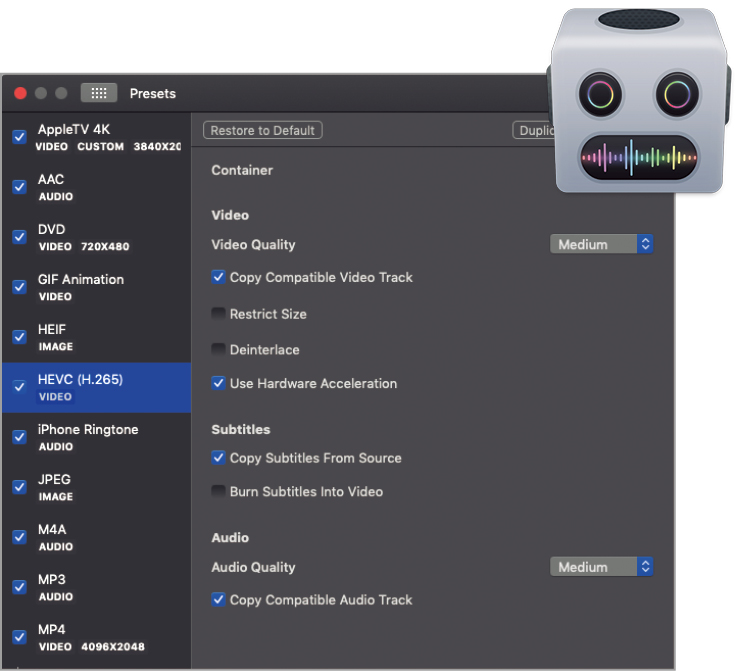
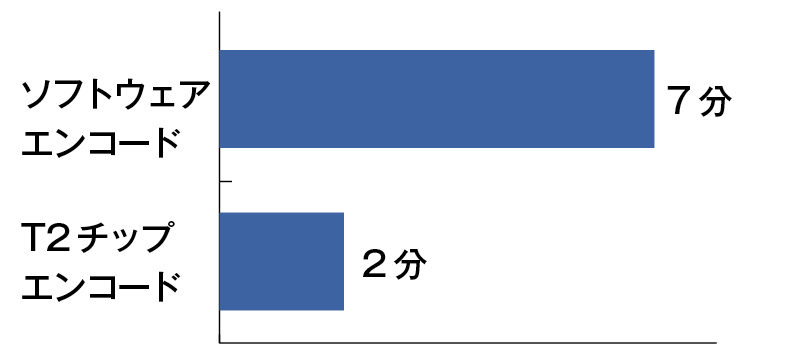

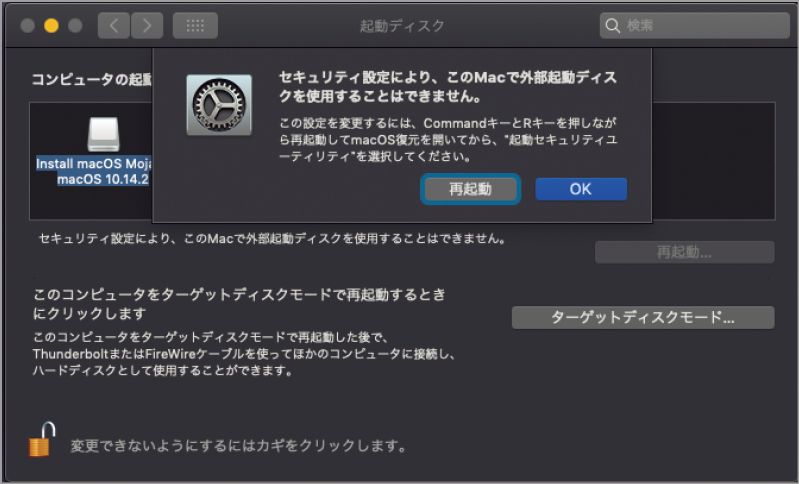
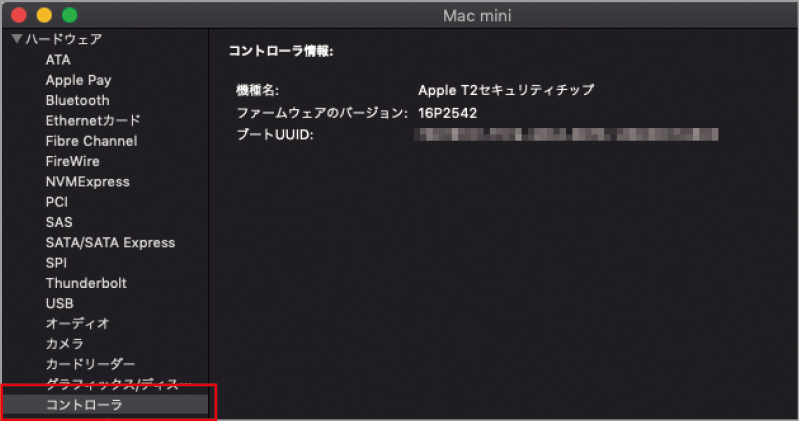

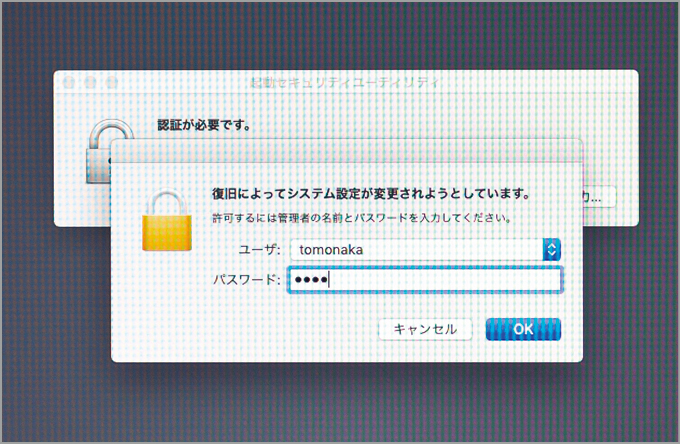
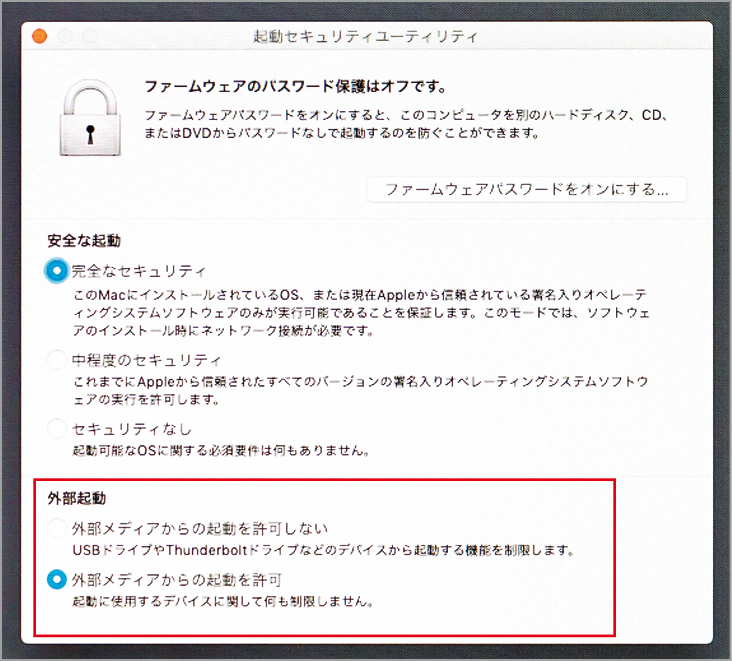




![アプリ完成間近! 歩数連動・誕生日メッセージ・タイマー機能など“こだわり”を凝縮/松澤ネキがアプリ開発に挑戦![仕上げ編]【Claris FileMaker 選手権 2025】](https://macfan.book.mynavi.jp/wp-content/uploads/2025/10/IMG_1097-256x192.jpg)